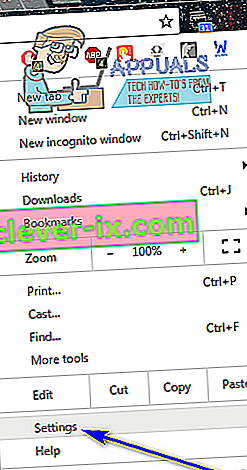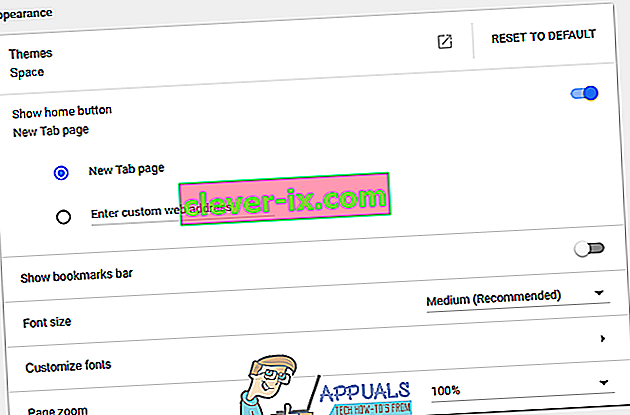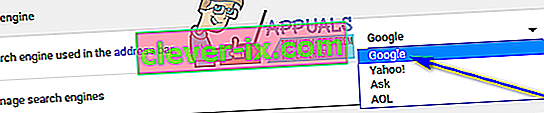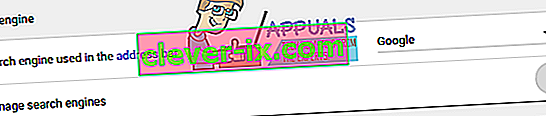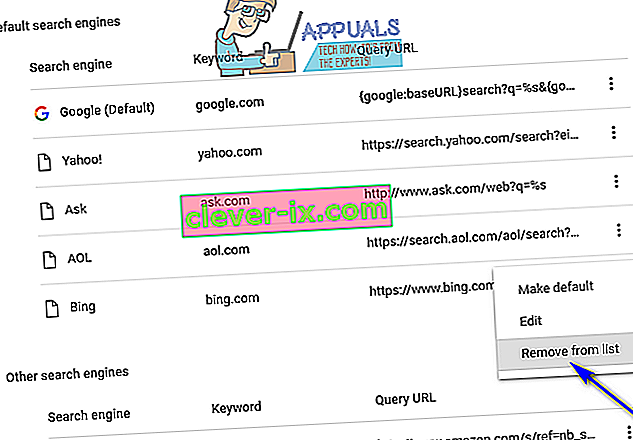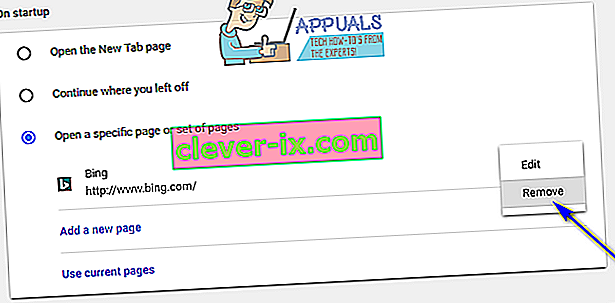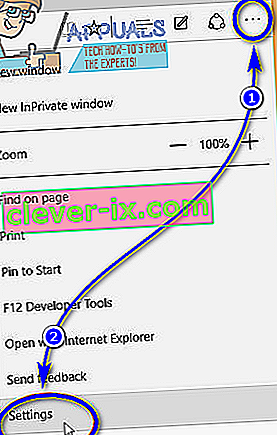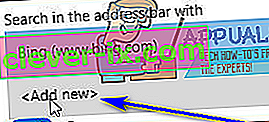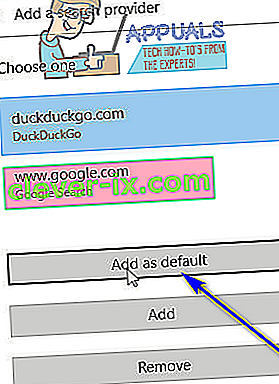Bing ist neben Google die am zweithäufigsten verwendete Suchmaschine (duh!). Bing gehört Microsoft und gibt es schon seit geraumer Zeit. Während die meisten Leute glauben, dass Google die viel bessere Suchmaschine ist und obwohl die meisten Leute Bing als minderwertige Alternative zu Google betrachten, hat Bing immer noch eine bedeutende Nutzerbasis. Wie viele dieser Benutzer nicht bereit sind, ist jedoch etwas unbekannt. Es ist bekannt, dass Bing seinen Weg in das Leben von Computerbenutzern in verschiedenen Formen erzwingt. Bing verfügt über eine Symbolleiste, die als Add-On installiert wird, während eine Vielzahl verschiedener, jedoch völlig unabhängiger Programme installiert werden. Bing kann manchmal den Weg zur Standardsuche erzwingen Engine für Ihren Internetbrowser, und Bing ist auch stark in Cortana (Ihren persönlichen Assistenten und Suchhandler unter Windows 10) integriert.
Durch die tiefe Integration von Bing in Cortana werden bei der Suche nach etwas mithilfe der Suchleiste von Cortana in der Taskleiste eines Windows 10-Computers auch Ergebnisse für den Begriff angezeigt, nach dem Sie im World Wide Web gesucht haben. Benutzer, die Bing nicht wirklich mögen und lieber eine andere Suchmaschine verwenden oder Bing einfach nicht in den Suchergebnissen von Cortana oder in der Symbolleiste ihres Internetbrowsers sehen möchten, möchten es einfach loswerden. Es gibt so viele verschiedene Möglichkeiten, wie sich Bing in das Leben der Benutzer drängt, dass es keine universelle Methode gibt, mit der Bing beseitigt werden kann. Die Methode, die sich für Sie als erfolgreich erweisen wird, hängt von der Form ab, in der sich Bing in Ihrem Fall manifestiert hat .
Es ist jedoch wichtig zu wissen, dass Bing unabhängig von der Form oder Gestalt Ihres Lebens mit Sicherheit entfernt werden kann, unabhängig davon, in welche Bereiche Ihres Computers es sich integriert hat oder in welche Version des Windows-Betriebssystems du benutzt.
So entfernen Sie die Bing-Symbolleiste
Die Installationsprogramme für viele, häufig völlig unabhängige Programme bieten an, die Bing-Symbolleiste als Add-On zusammen mit dem Programm, das Sie tatsächlich installieren möchten, auf Ihrem Computer zu installieren. Diese Installationsprogramme sind standardmäßig so konfiguriert, dass sie die Bing-Symbolleiste installieren. Dies geschieht nur, wenn der Benutzer sie ausdrücklich anweist, die Symbolleiste nicht zu installieren. Wenn die Bing-Symbolleiste bereits auf Ihren Computer gelangt ist, können Sie sie dennoch entfernen. Alles was Sie tun müssen ist:
- Öffnen Sie das Startmenü .
- Suchen Sie nach „ Programme hinzufügen oder entfernen “.
- Klicken Sie auf das Suchergebnis mit dem Titel Programme hinzufügen oder entfernen .

- Suchen Sie in der Liste der auf dem Computer installierten Programme nach Programmen, die Sie nicht erkennen, oder nach Programmen, deren Namen Bing enthalten . Die häufigsten Bing Symbolleisten und Anwendungen sind Babylon , Bing Bar , Bing.Vc , Bing Schützen , Conduit , Suchmodul und Suche Protect . Wenn Sie eine dieser Anwendungen oder andere Anwendungen mit Bing im Namen sehen, klicken Sie nacheinander mit der rechten Maustaste darauf und klicken Sie auf Deinstallieren .
- Befolgen Sie die Anweisungen auf dem Bildschirm und fordern Sie auf, das Programm von Ihrem Computer zu deinstallieren .
Um Bing auf Chrome loszuwerden
- Starten Sie Google Chrome .
- Klicken Sie auf die Schaltfläche Optionen (dargestellt durch drei vertikal gestapelte Punkte).
- Klicken Sie auf Einstellungen .
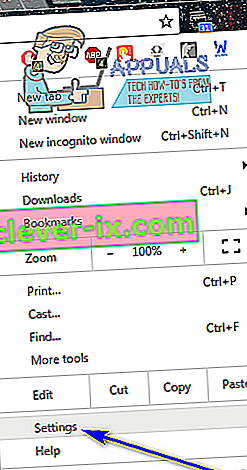
- Überprüfen Sie im Abschnitt Darstellung , ob eine zu Bing gehörende Webadresse als Chrome-Startseite festgelegt ist. Wenn dies der Fall ist, löschen Sie einfach die Webadresse und wählen Sie die Seite "Neuer Tab" als Startseite von Chrome.
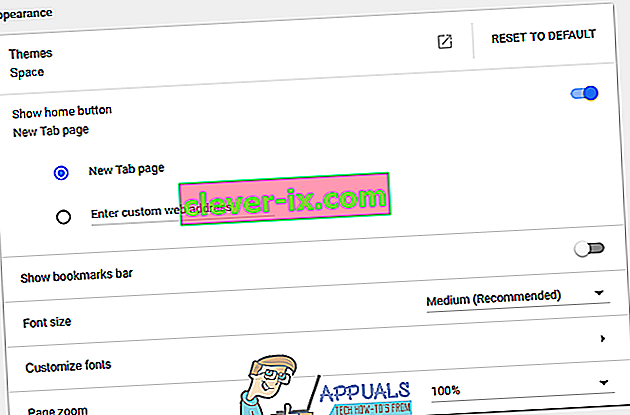
- Unter der Suchmaschine Abschnitt, öffnen Sie das direkt neben der Dropdown - Menü befindet Suchmaschine in der Adressleiste verwendet Option (wenn es gesetzt ist Bing ) und klicken Sie auf einer Suchmaschine andere als Bing , um es zu wechseln.
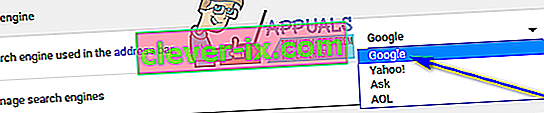
- Klicken Sie auf Suchmaschinen verwalten .
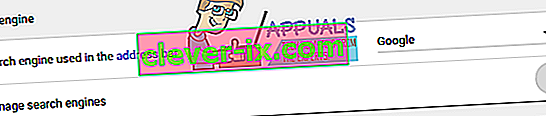
- Klicken Sie neben der Liste für Bing auf die Schaltfläche Weitere Aktionen… (dargestellt durch drei vertikal gestapelte Punkte) und dann auf Aus Liste entfernen .
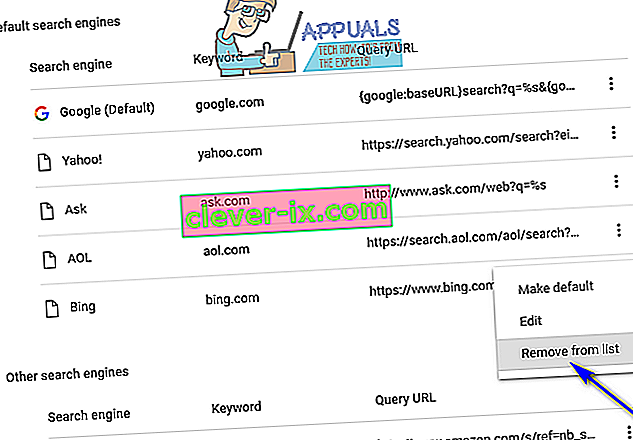
- Klicken Sie auf die Schaltfläche Zurück , um zur Hauptseite Einstellungen zurückzukehren .
- Scrollen Sie nach unten zum Abschnitt Beim Start .
- Wenn die Option Eine bestimmte Seite oder einen bestimmten Seitensatz öffnen aktiviert ist und Bing als eine der Webadressen aufgeführt ist, klicken Sie daneben auf die Schaltfläche Weitere Aktionen… (dargestellt durch drei vertikal gestapelte Punkte) und dann auf Entfernen .
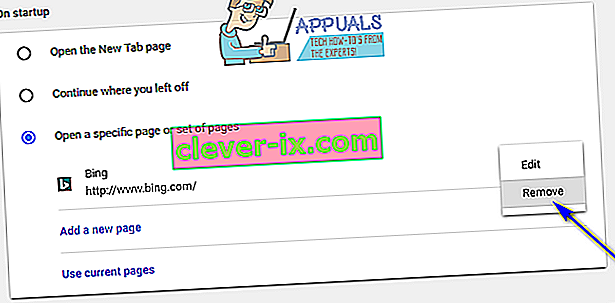
- Schließen Sie die Seite " Einstellungen ", und die von Ihnen vorgenommenen Änderungen werden gespeichert , sodass Bing in Chrome effektiv entfernt wird.
Um Bing auf Microsoft Edge loszuwerden
Das Beste, was Sie tun können, um Bing in Microsoft Edge loszuwerden, ist, es als Standardsuchmaschine für Begriffe zu ersetzen, nach denen Sie in der Adressleiste von Edge suchen, durch eine andere Suchmaschine. Dazu einfach:
- Starten Sie Microsoft Edge .
- Klicken Sie auf die Menüschaltfläche (dargestellt durch drei Punkte in einer horizontalen Reihe).
- Klicken Sie auf Einstellungen .
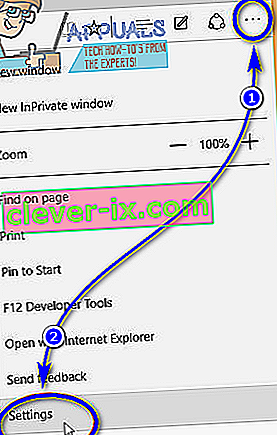
- Scrollen Sie nach unten und suchen Sie und klicken Sie auf Erweiterte Einstellungen anzeigen .
- Öffnen Sie das Dropdown-Menü unter der Option " Suchen in der Adressleiste mit" und klicken Sie auf.
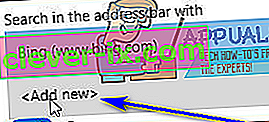
- Sie finden eine Liste der Suchmaschinen, die Sie während der Verwendung von Microsoft Edge besucht haben. Klicken Sie auf die Suchmaschine, die Sie als neue Standardsuchmaschine festlegen möchten, um sie auszuwählen, und klicken Sie auf Als Standard hinzufügen .
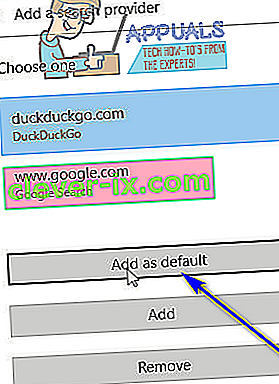
- Stellen Sie sicher, dass die Suchmaschine, die Sie gerade als Standard hinzugefügt haben, im vorherigen Dropdown-Menü als Standardsuchmaschine von Microsoft Edge festgelegt ist.
Um Bing auf Mozilla Firefox loszuwerden
- Klicken Sie auf das Symbol der Suchmaschine Sie das letzte Mal etwas auf Firefox auf dem linken Ende des Firefox verwendet , um die Suche Search Box.
- Klicken Sie auf Sucherweiterungen verwalten .
- Klicken Sie in der Liste der verfügbaren Suchmaschinen auf Bing , um es auszuwählen, und klicken Sie auf Entfernen .
- Klicken Sie auf OK , um die Aktion zu bestätigen.
- Klicken Sie auf die Menüschaltfläche (dargestellt durch drei vertikal gestapelte Linien) und klicken Sie auf Extras .
- Klicken Sie auf Add-Ons .
- Klicken Sie auf Erweiterungen .
- Überprüfen Sie, ob die Bing- Erweiterung installiert ist. Wenn Sie es sehen, klicken Sie darauf, um es auszuwählen, und klicken Sie dann auf Entfernen .
- Wenn Sie aufgefordert werden, Firefox neu zu starten , klicken Sie auf Jetzt neu starten .
Um Bing von Cortana loszuwerden
Wie bereits erwähnt, ist Bing unter Windows 10 auch stark in Cortana und damit auch in Windows Search integriert. Wenn Sie Bing- und Bing-Suchergebnisse aus Cortana und Windows Search entfernen möchten, können Sie dies auf jeden Fall tun. Dazu einfach:
- Öffnen Sie das Startmenü .
- Klicken Sie in Ihrer Taskleiste auf die Schaltfläche Cortana . Das ist „alles sehende Auge“ befindet sich direkt neben dem von Cortana Search Bar.
- Klicken Sie auf das Zahnradsymbol .
- Deaktivieren Sie die Suche nach Online - Web - Ergebnisse umfassen Option durch seine Knie drehen ab .

Alternativ können Sie dieselben Ergebnisse erzielen, wenn Sie:
- Öffnen Sie das Startmenü .
- Suchen Sie nach „ Cortana & Sucheinstellungen “.
- Klicken Sie auf das Suchergebnis mit dem Titel Cortana & Sucheinstellungen .
- Deaktivieren Sie die Suche nach Online - Web - Ergebnisse umfassen Option durch seine Knie drehen ab .